Восстановление устройств UBNT
Дата: 23.08.2012
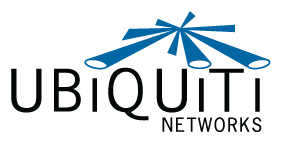
Чтобы восстановить оборудование Ubiquiti Networks после неудачной прошивки нам необходимо:
- UBNT устройство для восстановления;
- какой-нибудь тонкий инструмент, которым можно нажать на кнопку reset;
- патч-корды (два сетевых кабеля);
- компьютер или ноутбук, настроенный на работу с устройствами (см. ниже);
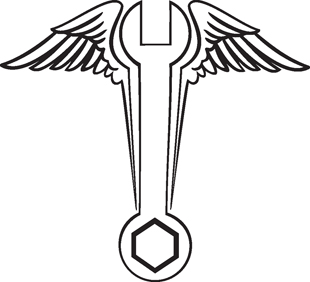
- TFTP клиент, работающий на ПК (см. ниже);
- AirOS файл прошивки (например, "XS2.ar2316.v3.4-rc.4351.090504.2146.bin", скачивается с http://www.ui.com/download )
ВАЖНО! Не выключайте, не перезагружайте и не отключайте устройство от источника питания в процессе обновления прошивки, так как эти действия могут повредить устройство!
Процедура восстановления
(относится к устройствам под управлением AirOS версии 1.5 или выше)
Пользователям Windows:
1. Прежде всего, выключите устройство.
2. Настройте Ваш ПК:
Сетевая карта ПК с Windows должна быть настроена вручную со следующими параметрами (в «Пуск - Панель Управления -> Сетевые подключения»): IP Address: 192.168.1.254, Subnet Mask: 255.255.255.0
..png)
Рис. 1. Прописываем настройки сетевой карты.
3. Подключите сетевой кабель от ПК в разъём LAN блока питания устройства Ubiquiti Networks, кабель питания в сеть и блок питания устройства, второй сетевой кабель вставьте в разъём POE блока питания, но НЕ подключайте в устройство!
4. При выключенном устройстве зажмите кнопку сброса (Reset). Удерживая её нажатой, вставьте в устройство кабель, идущий от POE разъёма блока питания. Подождите 8 секунд, затем отпустите кнопку (если вы хотите сбросить устройство к заводским настройкам, то подождите не менее 15 секунд). Сигналы светодиодов будут загораться по очереди - это свидетельствует о том, что устройство готово к восстановлению.
5. Убедитесь, что устройство Ubiquiti Networks отвечает на пинг. Для этого нажмите клавиши Windows+R и в появившемся окне введите ping 192.168.1.20 (для устройств AirGateway вводите адрес 192.168.1.1) и нажмите Enter. Если в результате все пакеты будут потеряны, то вернитесь к первому шагу.
.png)
Рис. 2. Начинаем пинг.
.png)
Рис. 3. Пинг в порядке.
6. Теперь загрузим в устройство файл с прошивкой (файлп рошивки.bin), используя TFTP клиент (binary mode). Мы используем интегрированный в Windows TFTP клиент (вы можете также скачать TFTP утилиту другого производителя).
Ниже приведены два примера:
Вариант 1. С ПК (Windows) Вы должны использовать TFTP из командной строки CMD (Windows+R → cmd):
.png)
Перейдите в директорию, где размещены каталоги с прошивкой (например, предположим, что у вас хранятся файлы прошивок в каталоге C:\firmware, тогда введите команду cd c:\firmware) и введите следующую команду (если хотите прочитать справку, используйте компанду TFTP /?):
tftp -i 192.168.1.20 put XS2.ar2316.v3.4-rc.4351.090504.2146.bin
(для устройств AirGateway вводите адрес 192.168.1.1)
где XS2.ar2316.v3.4-rc.4351.090504.2146.bin — полное имя файла с прошивкой.
.png)
Рис.4. Выполняем команду.
Дело сделано. Подождите пока устройство загрузится, и начинайте настраивать его как обычно.
Вариант 2. Скачать и запустить программу и сконфигурировать следующим образом:
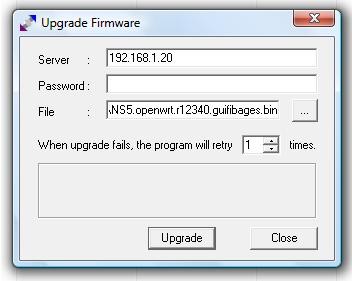
Рис.5. Восстановление устройства вторым способом.
Здесь в строке сервер должно быть прописано 192.168.1.20 (для устройств AirGateway используйте адрес 192.168.1.1), а в строке файл — наш файл прошивки (укажите его с помощью кнопки «...»).
7. Светодиоды устройства начнут мигать один за другим во время обновления прошивки. Подождите около 7-10 минут (в зависимости от устройства и прошивки) - не выключайте устройство во время процедуры!
Готово.
Пользователям Linux-систем:
Общие дистрибутивы Linux имеют встроенный TFTP клиент в командной строке. С ПК под управлением Linux вы можете загрузить прошивку с помощью TFTP, набрав в терминале следующие команды:
root@ubuntu:tftp 192.168.1.20
(для устройств AirGateway вводите адрес 192.168.1.1)
tftp> bin
tftp> trace
tftp> put XS2.ar2316.v3.4-rc.4351.090504.2146.bin
Sent 1965199 bytes in 35.2 seconds
tftp> quit
Миссия выполнена. Подождите пока устройство загрузится, и начинайте настраивать его как обычно.
Видеоинструкция для Mac:
Алексей Заворыкин
